يستخدم الكثير منا أجهزة Mac الخاصة بنا بشكل يومي. نستخدمها في مكتبنا ، في المنزل ، في السرير قبل النوم ، في المقاهي - نستخدمها طوال الوقت. في بعض الأحيان ، تزعجنا تقنية القطع المعجزة هذه حقًا - وقد لا يكون ذلك لسبب كبير أيضًا. يمكن أن يكون الشيء الأصغر ، والأكثر تافهًا على ما يبدو ، هو الذي يدفعنا إلى الجنون بشأن أجهزة Mac الخاصة بنا.
أحد هذه الأشياء هو اختصارات لوحة المفاتيح. هل قمت بالضغط على Ctrl + X بدلاً من Ctrl + C؟ بدلا من النسخ ، لقد قطعت. يقع المفتاحان X و C بجوار بعضهما البعض أيضًا ، مما يزيد من احتمال حدوث ذلك. اختصارات إيقاف التشغيل ليست استثناء. تميل إلى أن تكون أطول ، متشابهة جدًا مع بعضها البعض ، وعلى عكس الاختصارات الأخرى ، يكون لها عواقب أكبر إذا أخطأت في الاختصار.
لا تقلق. يمكنك حماية لوحة المفاتيح الخاصة بك ضد نفسك. يمكنك تغيير اختصارات لوحة المفاتيح ، ربما ليس الاختصارات التي تريدها.
محتويات
- اغلاق اختصارات لوحة المفاتيح
-
اختصارات لوحة المفاتيح لإغلاق / إعادة تشغيل جهاز Mac
- اغلق
- احفظ وإنهاء قبل إعادة التشغيل / إيقاف التشغيل
- إعادة التشغيل في الوضع الآمن
-
تغيير اختصار لوحة المفاتيح لخيارات إجراءات أخرى
- المنشورات ذات الصلة:
اغلاق اختصارات لوحة المفاتيح
يعد استخدام اختصار لوحة المفاتيح لإغلاق جهاز Mac الخاص بك أمرًا مريحًا. يمكن تجميد جهاز الكمبيوتر الخاص بك وتحتاج إلى إعادة التشغيل في الوضع الآمن ، أو قد ترغب فقط في طريقة أسرع لإغلاق التطبيقات قيد التشغيل وإعادة تشغيل الكمبيوتر أو إيقاف تشغيله على الفور. إذا لم تتمكن من استخدام لوحة التتبع لإكمال الإجراءات على الكمبيوتر ، فلا يزال بإمكانك التحكم من خلال لوحة المفاتيح.
لسوء الحظ ، لا يمكن تغيير أي اختصارات لوحة مفاتيح مخصصة لإيقاف تشغيل الكمبيوتر أو إعادة تشغيله. يمكنك تغيير تلك التي لا تحمل نفس القدر من الأهمية بالنسبة لأداء جهاز Mac الخاص بك.
اختصارات لوحة المفاتيح لإغلاق / إعادة تشغيل جهاز Mac
كسلامة ، تتطلب منك هذه الاختصارات الاحتفاظ بها لفترة أطول مما تفعل مع أمر اختصار بسيط ، على سبيل المثال ، ⌘ + Z للتراجع عن التغييرات.
اغلق
لإغلاق جهاز الكمبيوتر الخاص بك دون أي مطالبات لحفظ أو إغلاق التطبيقات ، اضغط مع الاستمرار على زر التشغيل.
احفظ وإنهاء قبل إعادة التشغيل / إيقاف التشغيل
لإنهاء جميع التطبيقات قيد التشغيل قبل إيقاف تشغيل نظام Mac ، اضغط مع الاستمرار Ctrl + Alt + ⌘ + Power. إذا لم تضغط باستمرار على زر Alt ، فسيغلق جهاز Mac جميع التطبيقات دون مطالبتك بحفظ التغييرات لفتح المستندات.
لإنهاء جميع التطبيقات قيد التشغيل قبل إعادة تشغيل جهاز Mac ، اضغط مع الاستمرار Ctrl + Alt + + 
إعادة التشغيل في الوضع الآمن
إذا كان جهاز الكمبيوتر الخاص بك يواجه مشكلة فنية أكبر أو تم تجميده ، فقد ترغب في إعادة التشغيل في الوضع الآمن. اضغط مع الاستمرار على زر الطاقة لإيقاف تشغيل الكمبيوتر. اضغط مع الاستمرار على زر الطاقة مرة أخرى. اتركه عندما يبدأ الكمبيوتر في إعادة التشغيل واضغط باستمرار على مفتاح Shift.
تغيير اختصار لوحة المفاتيح لخيارات إجراءات أخرى
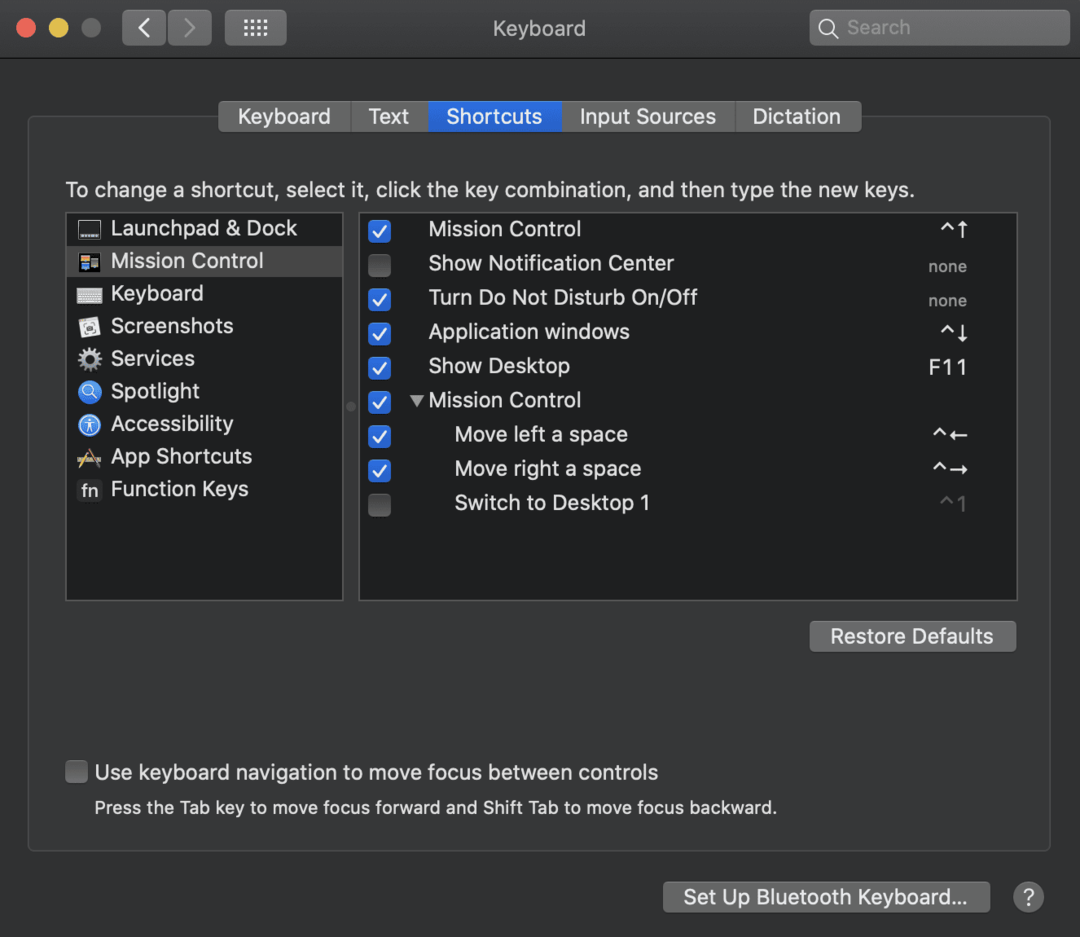
- افتح قائمة Apple على كمبيوتر Mac الخاص بك.
- أعثر على تفضيلات النظام وانقر عليها.
- انتقل إلى لوحة المفاتيح الخيار وحدد الاختصار. هنا ، يمكنك تغيير اختصاراتك إلى المجموعة التي تريدها.
- في الجزء الأيمن توجد فئات مختصرة. على اليمين توجد اختصارات نشطة أو تلك التي لم يتم تكوينها بعد. بالنسبة للخيارات الموجودة على اليمين ، سيتم تحديد مربع اختيار إذا تم تنشيط الاختصار. على يمين الوصف توجد مجموعة الاختصارات.
- لتغيير الاختصار ، انقر فوق المجموعة.
- أدخل في المجموعة المطلوبة. لا يمكنك استخدام الأمر أكثر من مرة.
- أغلق جهاز Mac وأعد تشغيله واختبر المجموعة الجديدة.
- إذا كنت ترغب في تغيير الإعداد إلى ما كان عليه لأول مرة ، فانقر فوق استعادة الضبط الافتراضي اختيار.
باتباع هذه الخطوات البسيطة ، يمكنك بسهولة تغيير اختصاراتك بالطريقة التي تريدها.